Office 2010'da Otomatik Kurtarma Özelliğini Kullanma

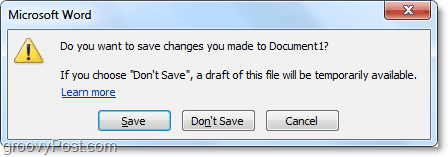
Dosyanızı kaydetmezseniz veya dosyanız çökerse, Office 2010'un varsayılan Otomatik Kaydetme özelliklerini kullanarak daha sonra kurtarabilirsiniz!
Bu özelliğin yalnızca aşağıdaki Office 2010 Uygulamaları için çalıştığını unutmayın:
- Microsoft Word 2010
- PowerPoint 2010
- Excel 2010
Bu kılavuz için Microsoft Word 2010 kullanacağım, bu yüzden PowerPoint veya Excel kullanıyorsanız küçük bir değişiklik olacaktır.
Hiç Kaydedilmemiş Bir Office 2010 Belgesini, E-Tablosunu veya Sunusunu Kurtarma
1. Ofis uygulamanızda, Click Dosya> Son Kullanılanlar ve sonra en altta Click Kaydedilmemiş Belgeleri Kurtar. *
* Hangi Office uygulamasını kullandığınıza bağlı olarak ifadeler farklı olabilir. Örneğin, PowerPoint Sunumlar onun yerine evraklar.
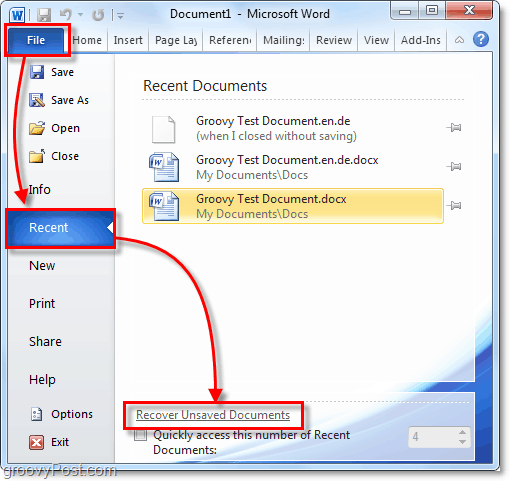
2. Seçin en son üzerinde çalıştığınız ve kaydetmediğiniz belge. Bakıyor Değiştirilme tarihi doğru olanı bulmanıza yardımcı olabilir.
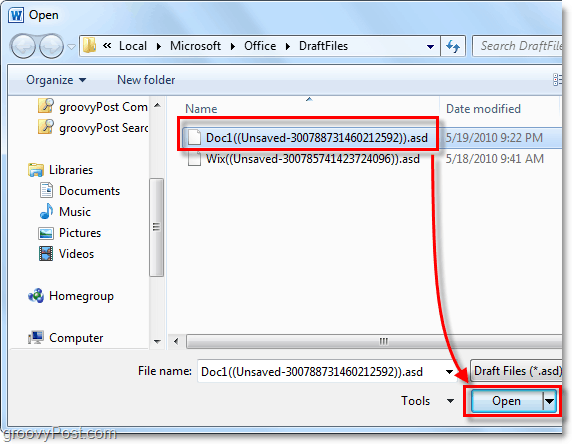
3. Kaydedilmemiş dosyayı açtığınızda, üst kısımda bunun bir (Otomatik Kaydedilen Sürüm). Ayrıca Dokümanın ortasında, şu anda bir taslak versiyon ve dosyayı kaydetmezseniz otomatik olarak silindi içinde 4 gün.
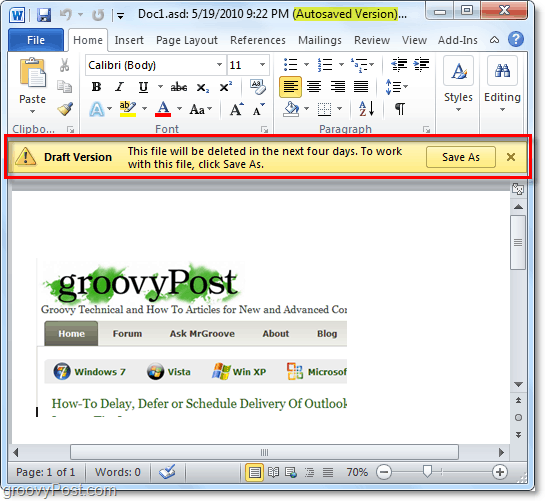
Kurtarmak için hepsi bu kadar kaydedilmemiş Office 2010 belgeleri. Ardından, daha önce bir kez kaydedilmiş bir Office 2010 dosyasını kurtarmaya bakacağız, ancak en son sürüm hiçbir zaman kaydedilmedi.
Önceden Kaydedilmiş Ancak Kaydedilmeden Kapatılmış Office 2010 Dosyalarını Kurtarın
4. İçinde Dosya> Son Kullanılanlar sekmesinde, en son çıkışta çalışılmış ancak kaydedilmemiş mevcut en son belgeleri bulabilirsiniz. Aramak (kaydetmeden kapattığımda) etiketini dosya adının altına yerleştirirseniz, bu otomatik olarak kaydedilen en son sürümdür.
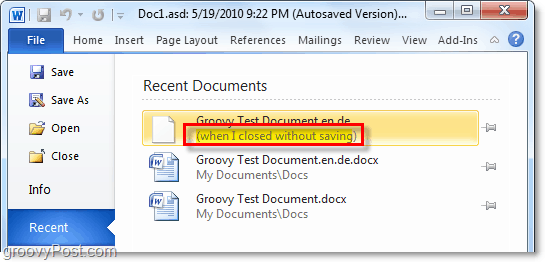
Office 2010 Belgesinin Önceki Sürümüne (Otomatik Kaydetme) Geri Dönme, Sunum veya Elektronik Tablo
5. Otomatik Kurtarma'nın Otomatik Kaydet kısmı, dosyanızı belirtilen zaman aralıklarında otomatik olarak kaydeder. Bu Otomatik Kayıtlardan birine geri dönmek için, Click Dosya> Bilgi ve ardından bir sürüm seçin Tıklama üzerinde Zaman Damgası Sürümleri Yönet düğmesinin yanında.
Otomatik olarak kaydedilen önceki sürümlerin genellikle dosyayı kapattığınızda silindiğini unutmayın.
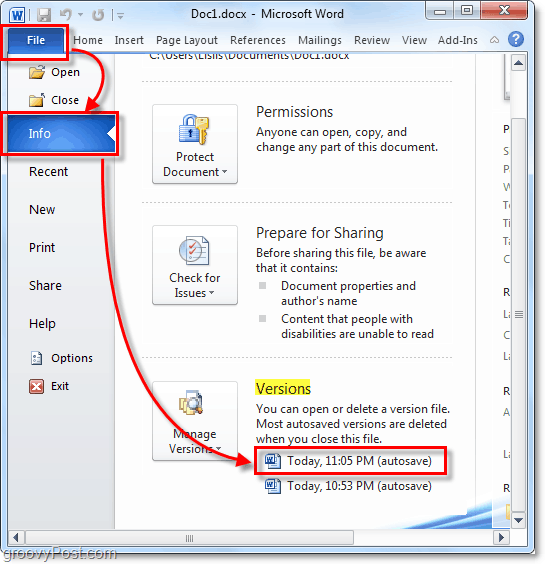
6. Otomatik kaydetmenin (Otomatik Kurtarma) ne sıklıkta gerçekleşeceğini ve bu geçici dosyaların nerede depolanacağını ayarlayabilirsiniz. Bunlara bakalım, Click Dosya> Seçenekler.
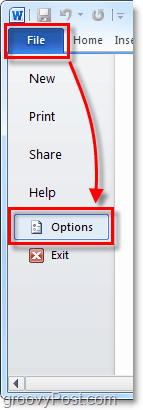
7. Seçenekler menüsünde Click bu Kayıt etmek sekmesi. Burada Otomatik Kayıtlar ile dosyaların kaydedildiği biçim ve konum arasındaki kaç dakikayı özelleştirebilirsiniz. Benimkini 3 dakikaya ayarlamayı seviyorum çünkü gerçekten bir şeye devam ederseniz, 3 dakikalık çalışma kaybedilmesi oldukça büyük bir iş.
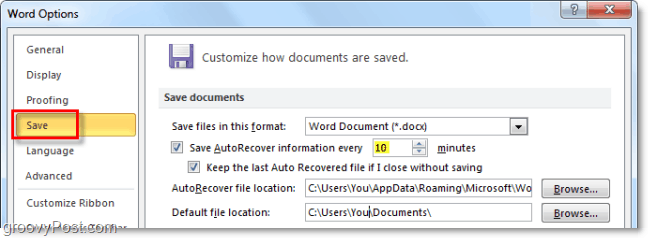
tüm Otomatik Kurtarma harika bir özelliği Ofis 2010 altında Priz, sözcük, ve Excel. Kıçımı birkaç kez kurtardı ve umarım şimdi nasıl kullanacağınızı biliyorsunuz, size ve iş arkadaşlarınıza yardımcı olabilir!

![Microsoft, Office ve Sharepoint 2010 Piyasaya Çıkış Tarihini Duyurdu [groovyNews]](/images/news/microsoft-announces-office-and-sharepoint-2010-launch-date-groovynews.png)

![Microsoft, Office 2010 İçin Son Yayın Tarihlerini Duyurdu [groovyNews]](/images/microsoft/microsoft-announces-final-release-dates-for-office-2010-groovynews.png)



![Microsoft Office 2010 Beta İndir [groovyDownload]](/images/download/microsoft-office-2010-beta-download-groovydownload.png)
![Microsoft Office 2010 RTM, İndirmek İçin MSDN Üzerinden Kullanılabilir [groovyDownload]](/images/download/microsoft-office-2010-rtm-available-via-msdn-for-download-groovydownload.png)

yorum Yap